Phần mềm
Cách khôi phục các tập tin bị mất hoặc bị xóa trên Windows
Vô tình xóa một tài liệu quan trọng là một vấn đề mà nhiều người dùng Windows có thể gặp phải. Tuy nhiên, đừng quá lo lắng, bởi vì Windows đã tích hợp nhiều phương pháp giúp bạn khôi phục lại các dữ liệu đã mất. Dưới đây là các bước cụ thể giúp bạn khôi phục tệp tin và thư mục đã bị xóa hoặc mất trên hệ điều hành này.
Kiểm Tra Thùng Rác
Một trong những cách đơn giản nhất để khôi phục các tệp đã xóa là kiểm tra thùng rác của bạn. Nếu tệp bạn đã xóa vẫn chưa vượt quá không gian lưu trữ tối đa của thùng rác, bạn có thể dễ dàng phục hồi nó từ đây.
Bước 1: Nhấp đúp vào biểu tượng thùng rác trên màn hình desktop hoặc tìm kiếm “Recycle Bin” trên thanh tìm kiếm của Windows để mở thùng rác.
Bước 2: Tìm kiếm tệp hoặc thư mục bạn muốn khôi phục trong thùng rác. Bạn có thể sử dụng các tab phía trên để sắp xếp nội dung theo tên, vị trí, loại tệp hoặc ngày xóa, để dễ dàng tìm kiếm mục cần phục hồi.
Bước 3: Khi đã tìm thấy tệp cần khôi phục, hãy nhấp chuột phải và chọn Khôi phục. Hoặc bạn có thể nhấp đúp vào tệp và nhấn nút Khôi phục.
Sử Dụng Windows File Recovery
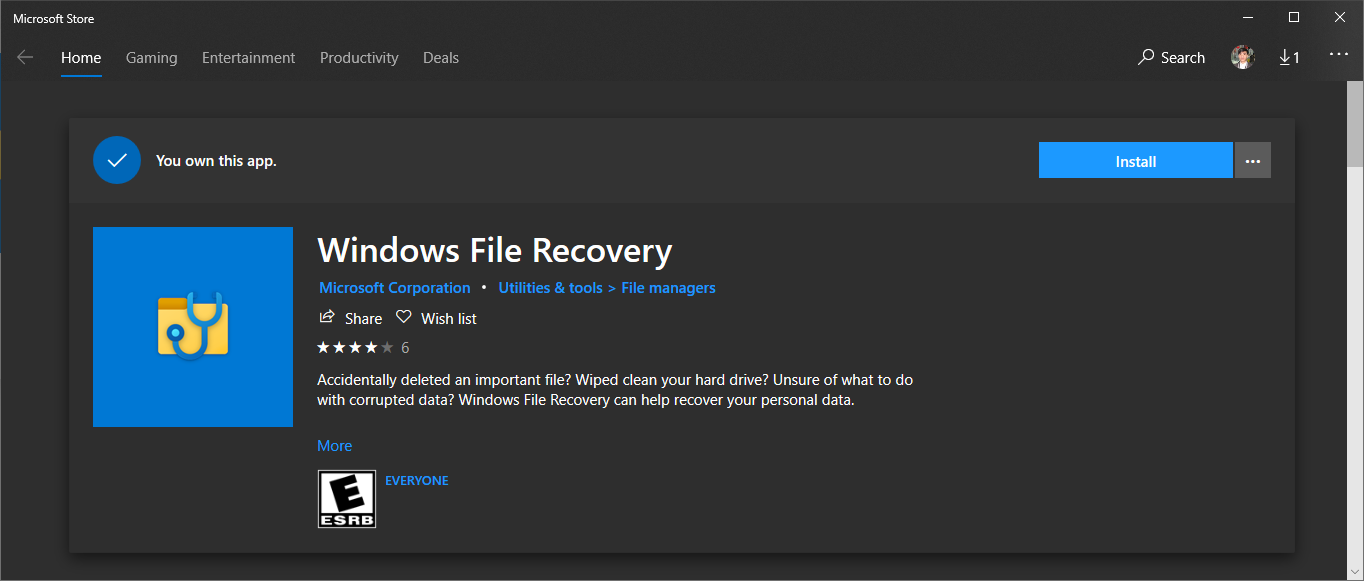
Nếu bạn đã xóa tệp khỏi thùng rác hoặc không thấy nó ở đó, Microsoft cung cấp ứng dụng Windows File Recovery hoàn toàn miễn phí giúp bạn phục hồi lại dữ liệu đã mất.
Bước 1: Mở Microsoft Store, tìm kiếm “Windows File Recovery” và nhấn Get để tải về và cài đặt ứng dụng.
Bước 2: Mở ứng dụng và cấp quyền cho quản trị viên nếu có yêu cầu.
Bước 3: Windows File Recovery là một công cụ dòng lệnh, nghĩa là bạn cần nhập thủ công các lệnh để thực hiện khôi phục.
Bước 4: Để sử dụng công cụ, bạn cần biết các thông tin sau:
- Tên tệp bạn muốn khôi phục.
- Ổ đĩa mà tệp đã bị xóa.
- Ổ đĩa nơi bạn muốn lưu lại tệp đã phục hồi.
Nhập khẩu lệnh theo cú pháp:
winfr source-drive: destination-drive: [/mode] [/switches]Ví dụ, để khôi phục thư mục Documents đã bị xóa khỏi ổ C và lưu vào ổ E, bạn nhập:
winfr C: E: /regular /n UsersUsernameDocumentsNgoài ra, bạn cũng có thể khôi phục tất cả các tệp PDF hoặc DOCX đã xóa bằng cách sử dụng lệnh:
winfr C: E: /regular /n *.pdf /n *.docxQuá trình này có thể mất thời gian tuỳ vào số lượng tệp đã xóa mà công cụ tìm thấy.
Bước 5: Để tìm hiểu thêm và chi tiết cách sử dụng Windows File Recovery, bạn có thể tham khảo trang hỗ trợ của Microsoft.
Phần Mềm Phục Hồi Tập Tin Tốt Nhất
Nếu bạn không muốn sử dụng công cụ của Microsoft và muốn tìm một giải pháp an toàn hơn, có nhiều phần mềm phục hồi tệp từ bên thứ ba được đánh giá cao. Dưới đây là một số ứng dụng khôi phục dữ liệu miễn phí tốt nhất hiện có trên thị trường năm 2024, bạn có thể cân nhắc sử dụng.
Với các phương pháp này, hy vọng bạn có thể khôi phục thành công các tệp tin quan trọng đã bị xóa hoặc mất trên Windows. Nếu bạn cần thêm thông tin hoặc mướn dịch vụ khôi phục dữ liệu chuyên nghiệp, hãy ghé thăm hocoffice.com để có thêm kiến thức và mẹo hữu ích khác.
Cá Độ Đua Ngựa Online – Đỉnh Cao Cá Cược Tại Manclub
Cá độ đua ngựa online mở ra một đấu trường cá cược thể thao đầy [...]
Th6
Xì Tố Bài Nào Lớn Nhất – Bí Kíp Thắng Lớn Tại i9bet
Xì tố bài nào lớn nhất là câu hỏi mà mọi tay chơi poker tại [...]
Th6
Bắn Cá Miễn Phí Vic88 – Trải Nghiệm Không Tốn Xu Vẫn Lời To
Thế giới cá cược trực tuyến đang chứng kiến sự lên ngôi của các tựa [...]
Th6
App Chơi Poker Ăn Tiền – Đỉnh Cao Cá Cược Tại Vic88
App chơi poker ăn tiền là ngọn lửa đốt cháy đam mê cá cược, đưa [...]
Th6
Poker Chơi Mấy Người – Bí Quyết Thắng Lớn Cùng Vic88
Poker chơi mấy người là câu hỏi cơ bản nhưng quan trọng để làm chủ [...]
Th6
Xổ Số Miền Nam – Săn Thưởng Khủng Với Vic88
Xổ số miền nam là ngọn lửa đốt cháy đam mê cá cược, dẫn [...]
Th6
Cách Vô Mồi Cho Gà Đá – Bí Kíp Chiến Thắng Tại Vic88
Cách vô mồi cho gà đá là bí quyết then chốt giúp chiến kê tại [...]
Th6
Baccarat Red88 – Đấu Trí Xa Hoa Tại Sòng Bạc Trực Tuyến
Baccarat Red88 dẫn bạn vào một hành trình cá cược trực tuyến đầy phấn khích, [...]
Th5